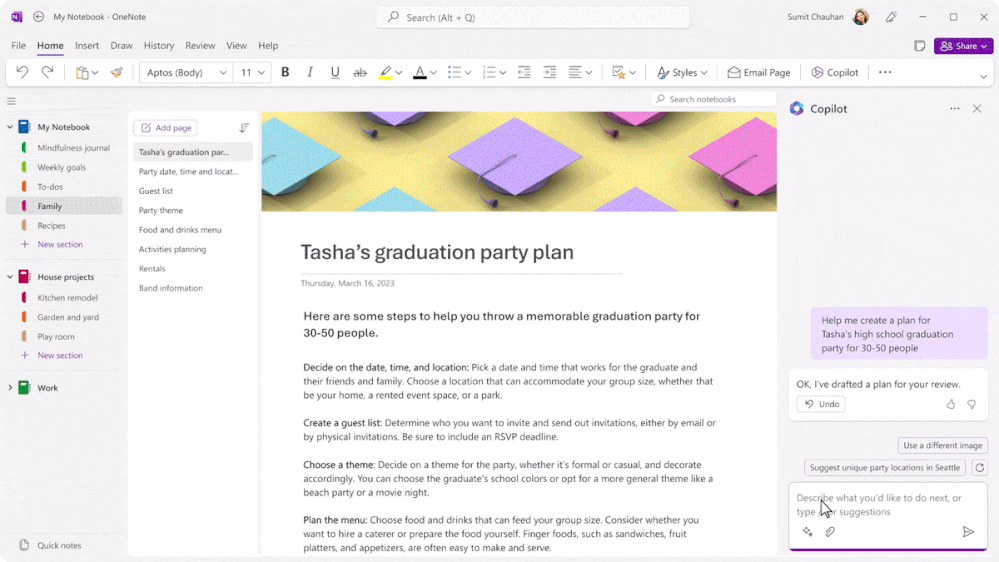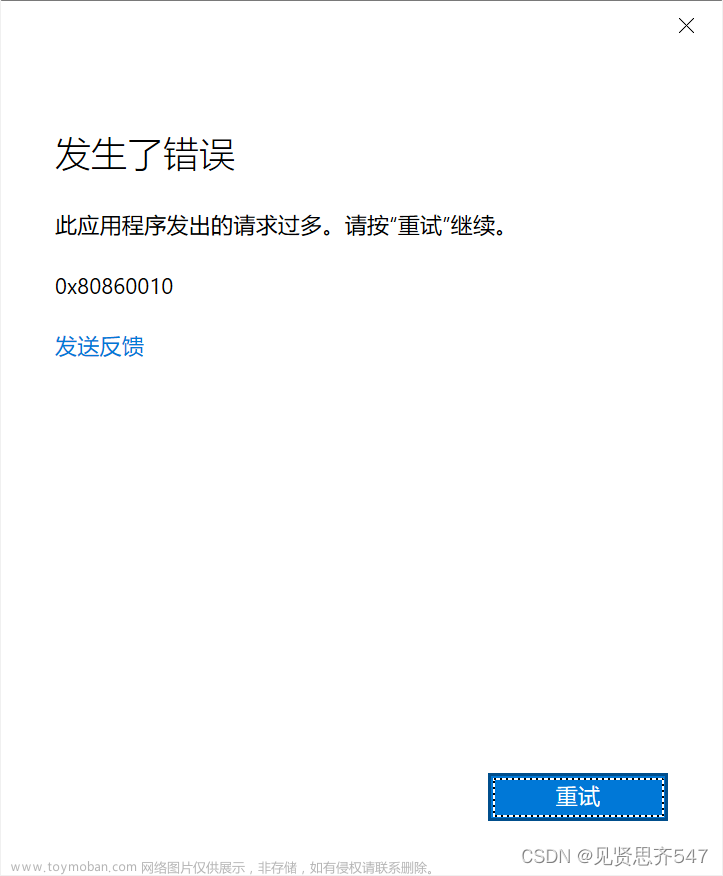程序员宝藏库:https://github.com/Jackpopc/CS-Books-Store
工作之后,我曾经很多年都是微软OneNote的忠实拥护,用OneNote记录管理工作和学习笔记。
在讨论笔记软件的选择过程中,OneNote一直都是会拿出来对比的一款软件,因为它本身就具备无法替代的亮点:
- 即时同步
- 简单易用
- 软件性能优秀
- 颜值高,组织清晰
- …
但是,自从后来用了Typora之后,我就习惯用Markdown做笔记,至今也有三年多的时间。
然而,后来Typora开始收费,寻遍了很多同类的笔记软件,都很难找到同样的使用体验。
只所以没有再回到用了多年的OneNote就是因为不支持Markdown。
但是,最近OneNote终于有新动静了!
发现一款用于OneNote软件Markdown的插件,用了一段时间,体验真心很棒。
OneMark 为 OneNote 带来 markdown 语法支持,并融入现代编辑器的先进设计,它主要具有如下特点:-
- 实时预览
- Markdown语法支持
- 源码模式
- 无缝融入OneNote
实时预览

使用Markdown笔记过程中,我最喜欢的就是实时预览,OneMark插件就为OneNote提供了实时预览功能,输入当前行内容:
- Enter:实时预览
- Ctrl+Enter:跳出代码块/LaTex
- Ctrl+,:切换当前行源码
- Ctrl+\:开启/关闭实时模式
通过快捷键,能够实时渲染Markdown格式,而且特意新增一些快捷键真正的解决了目前很多Markdown编辑器体验不好的地方。
Markdown语法支持

OneMark 采用GitHub 偏好的 Markdown语法,除了基础的标题、列表、引用,还支持任务列表、代码块、LaTeX、toc等高级语法。
这比目前很多主流Markdown编辑器支持的语法都要更加丰富,例如,目前有不少知名软件都不支持toc、LaTeX高级语法,OneMark插件默认都是支持的,一步到位。
源码模式

通过快捷键Ctrl+,能够快速的在源码模式和富文本模式之间进行切换,F5快捷键能够快速渲染全文,F8则能够快速把全文的Markdown复制到剪切板,效率非常高。
这样方面Markdown的导入和导出,只需要把其他Markdown文档粘贴过来,F5就可以快速渲染,想要导出到其他平台或者软件,只需要F8就可以一键复制并导出!
无缝融入OneNote
OneNote本身就具备一些非常好的交互设计,正是因为这些设计才吸引了一大批忠实拥护,OneMark则无缝融入OneNote,兼顾现有用户的体验,将Markdown和OneNote有机的结合到一起,例如:文章来源:https://www.toymoban.com/news/detail-475627.html
- Tab/Enter :进行列表缩进
- Tab/Shift + Tab:创建表格并切换当前单元格
- Alt + Shift + ↑↓:上下移动当前段落或选区,也可以直接拖拽左侧的移动手柄
笔记软件是工作和学习中无法或缺的,一款得心应手的笔记软件能够极大的提升效率,OneNote引入OneMark插件真的有种如虎添翼的感觉,效率和使用体验上了一个新台阶,推荐大家可以用一下!文章来源地址https://www.toymoban.com/news/detail-475627.html
到了这里,关于如虎添翼?微软OneNote迎来新利器的文章就介绍完了。如果您还想了解更多内容,请在右上角搜索TOY模板网以前的文章或继续浏览下面的相关文章,希望大家以后多多支持TOY模板网!